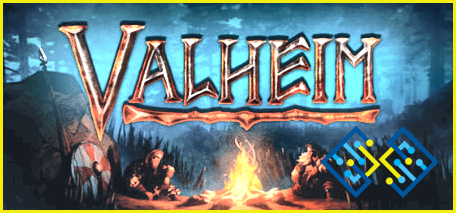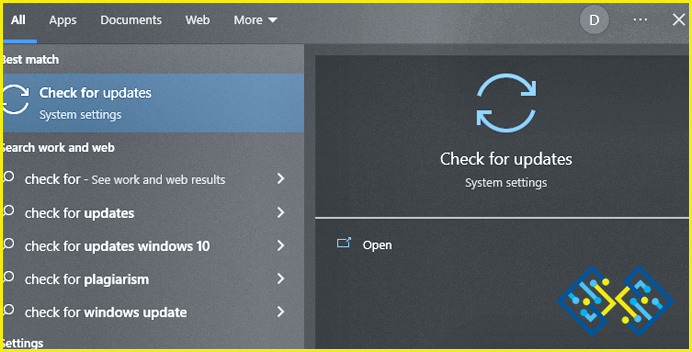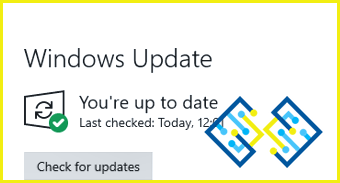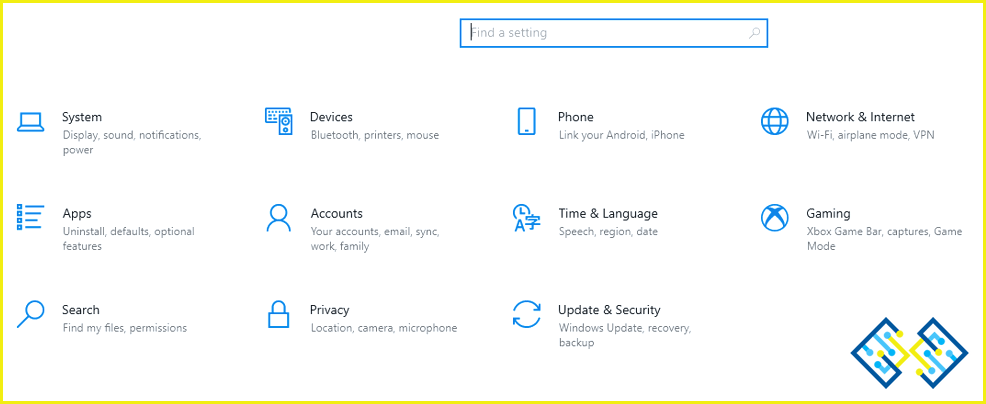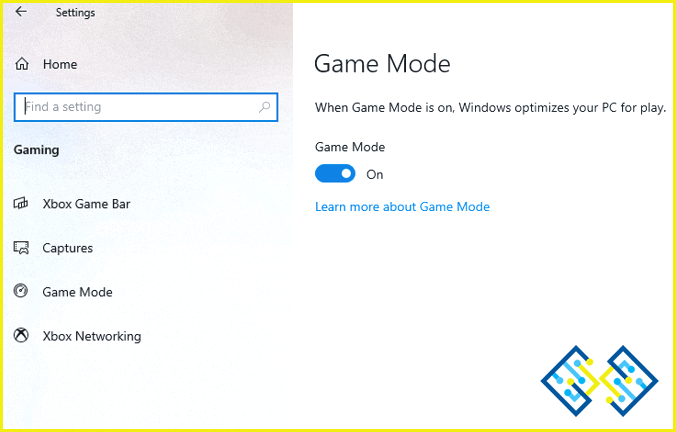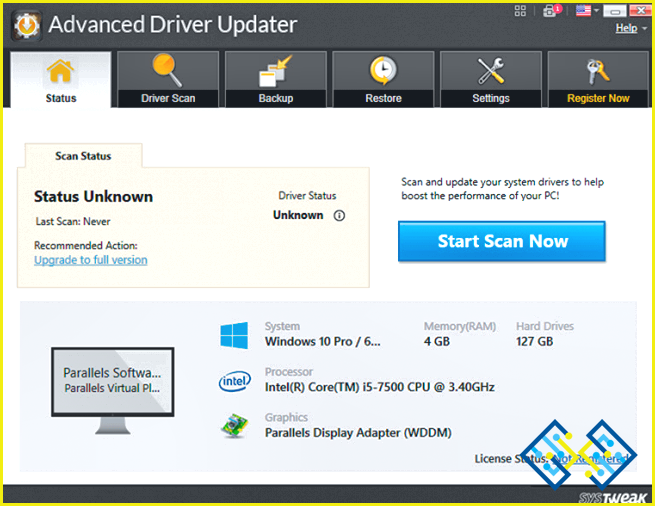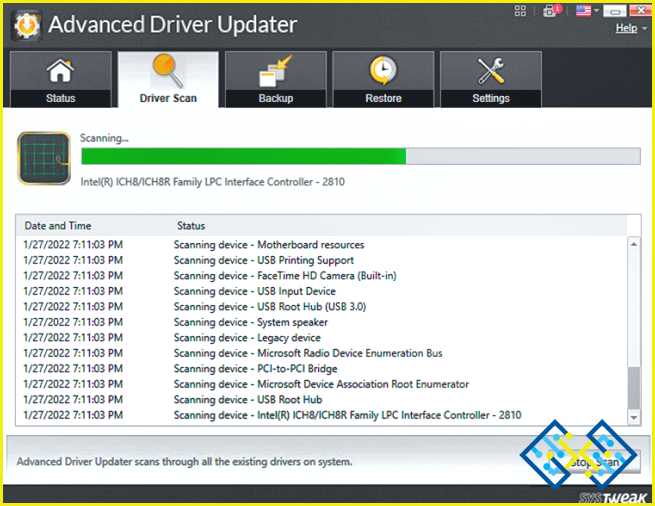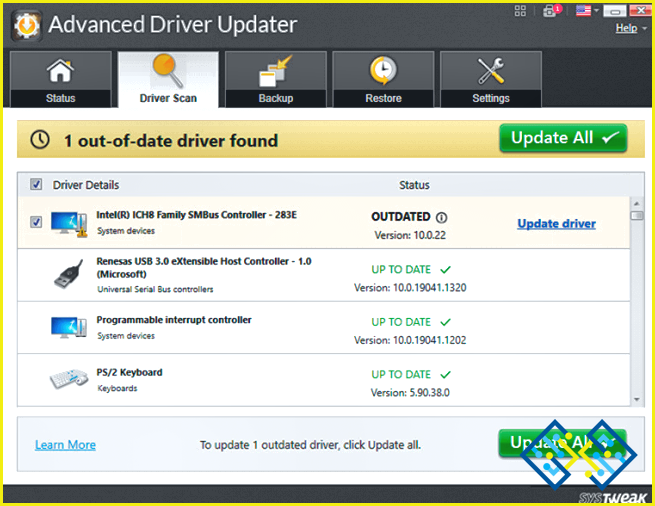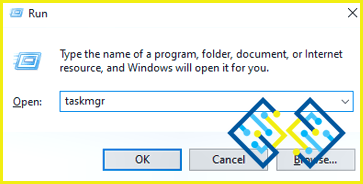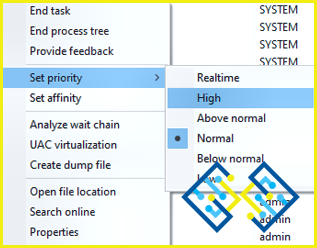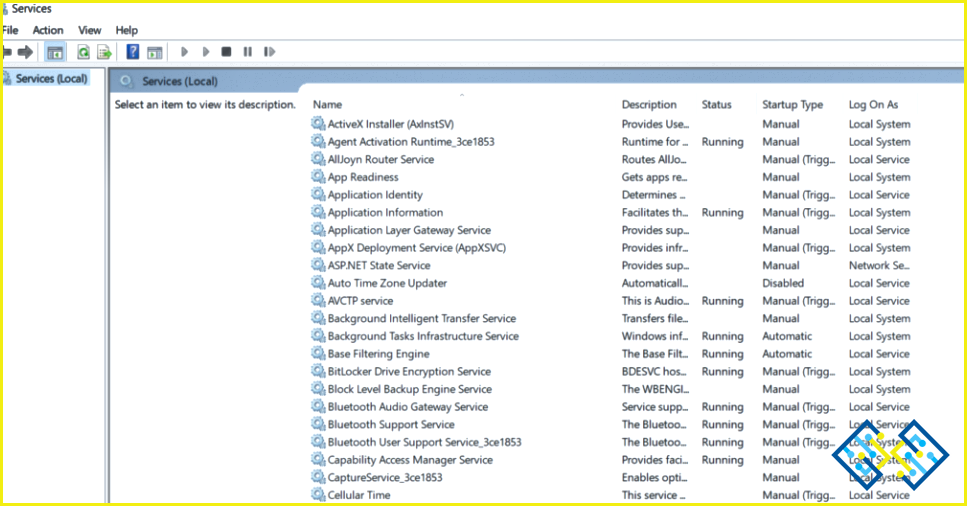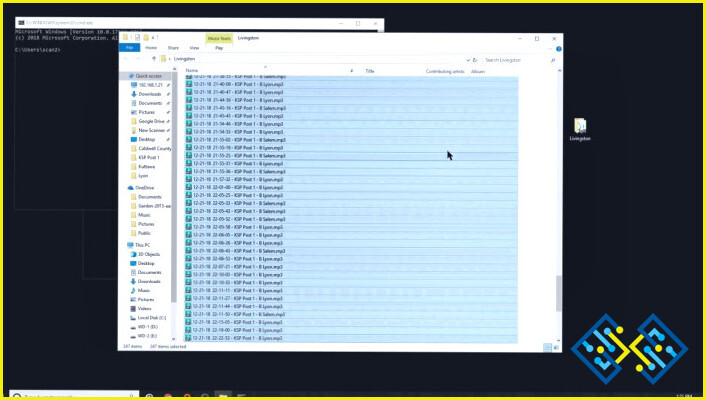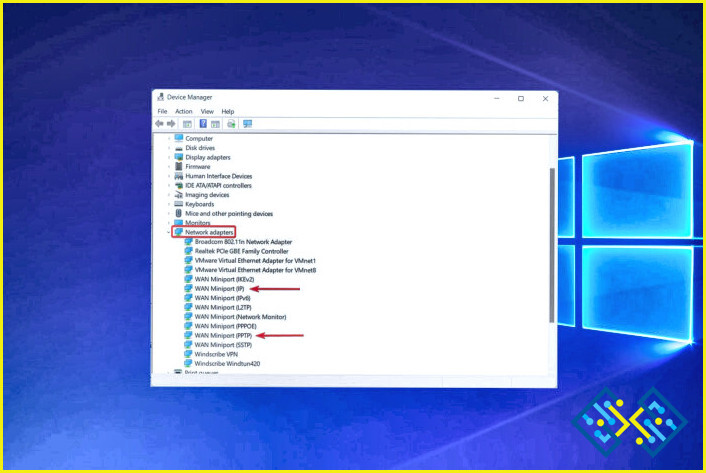Cómo arreglar los bajos FPS de Valheim – 2022 consejos
Los críticos afirman que Valheim es un juego fantástico que apareció de la nada. Sin embargo, no está optimizado porque está en acceso temprano. Muchos jugadores experimentan frecuentes bajadas de FPS. Puedes hacer ajustes o modificar algunas configuraciones en tu ordenador y en el juego sin esperar a un parche de optimización, lo que puede dar lugar a mejoras.
Cómo arreglar los bajos FPS de Valheim
1. Actualiza tu sistema operativo Windows
Es crucial asegurarse de que estás usando la versión más reciente de Windows 10 antes de entrar en los métodos de optimización específicos. Es rápido, gratuito y sencillo de descargar y configurar. La versión más reciente de Windows 10 ofrece numerosas formas de optimización nuevas y únicas para la mayoría de los juegos.
Paso 1: Introduce «buscar actualizaciones» en el campo de búsqueda. Seleccione Buscar actualizaciones resultados bajo la mejor coincidencia.
Paso 2: Seleccione la pestaña etiquetada como «Buscar actualizaciones». Las actualizaciones comenzarán a descargarse e instalarse automáticamente si hay alguna disponible.
Paso 3:Se le pedirá que reinicie el equipo una vez que espere pacientemente a que termine.
2. Desactivar el modo de juego en Windows 10
El Modo Juego de Windows 10 concentra los recursos del sistema en la ejecución de juegos cuando está activado. Su objetivo era mejorar la experiencia de juego de forma significativa. Sin embargo, parece que ocurre lo contrario. Tu FPS puede caer cuando el modo de juego está activado. Deberías desactivar el modo de juego para evitar que esto ocurra. Así es como:
Paso 1: Para iniciar la Configuración, pulsa la tecla del logotipo de Windows y la I en tu teclado.
Paso 2: Haz clic en Juegos.
Paso 3: Para desactivar el modo de juego, ve al área de Modo de juego en la barra lateral y desactívalo.
Paso 4: Ejecuta Valheim después de hacer los ajustes para ver si algo ha cambiado.
3. Actualizar los controladores
Los juegos de PC requieren un controlador gráfico para funcionar correctamente. Stray no funcionaría si tu controlador gráfico está defectuoso o anticuado. Un método es buscar tu modelo en la web del fabricante y luego hacer una descarga/instalación manual del controlador gráfico. Otro consiste en una herramienta de terceros Advanced Driver Updater que puede actualizar automáticamente el controlador si no tienes paciencia, tiempo o conocimientos técnicos para hacerlo tú mismo. Este programa actualizador de controladores es conocido por resolver varios problemas actualizando los controladores por usted.
Paso 1: Haga clic en el siguiente enlace para ir al sitio web oficial y, a continuación, descargue Advanced Driver Updater.
Paso 2: Ahora inicie el archivo que ha descargado para comenzar el proceso de instalación..
Paso 3: Siga las instrucciones en pantalla para completar el procedimiento de instalación correctamente.
Paso 4: Abra la aplicación después de la instalación y seleccione Start Scan Now.
Paso 5: El proceso de escaneo tardará en completarse y tendrá que esperar para observar las anomalías de los controladores en su PC.
Paso 6: Seleccione y haga clic en el botón Update driver junto a los controladores que desea actualizar. En este caso busque primero el controlador de gráficos para resolver el problema.
Paso 7: Reinicie el ordenador cuando el controlador se haya actualizado para asegurarse de que todos los cambios se han aplicado.
4. Acordar a Valheim la máxima prioridad
Valheim puede ejecutarse en tu ordenador; sin embargo, si quieres unos cuantos fotogramas por segundo extra, debes aumentar la prioridad del juego a alta. La forma de hacerlo es la siguiente:
Paso 1: Asegúrate de que Valheim se ejecuta.
Paso 2: Para lanzar el cuadro de diálogo Ejecutar, pulsa la tecla del logotipo de Windows y R en tu teclado.
Paso 3: Introduzca taskmgr después de escribirlo.
Paso 4: Localice Valheim en la pestaña Procesos.
Paso 5: Haga clic en el icono de la flecha si aparece antes de Valheim. A continuación, haga clic de nuevo en Valheim y elija Ir a los detalles.
Paso 6: Es necesario resaltar valheim.exe. Asegúrese de elegir Establecer prioridad > Alta cuando haga clic derecho en él.
La palabra final sobre cómo arreglar Valheim baja FPS – Consejos & Trucos
Con un poco de suerte, esta guía completa le permitirá jugar más eficazmente. Además, creemos que los desarrolladores se están centrando en las optimizaciones. Así que, dale algo de tiempo, y un parche de optimización estará disponible.
Síguenos en las redes sociales – Facebook, Instagram, y YouTube. Póngase en contacto con nosotros para cualquier pregunta o idea. Estaremos encantados de ofrecerte una solución. Con frecuencia publicamos consejos, soluciones y orientaciones para problemas tecnológicos comunes.